小白一键重装系统是一款重装系统的工具。对于很多朋友来说,重装系统非常困难,但是有了小白就会变得非常简单。那么下面小编就以重装win7为例,给不了解小白一键重装系统的朋友分享一下小白一键重装系统win7的步骤,一起来看看吧。
工具/原料:
系统版本: windows7系统
品牌型号:HP Star 15
软件版本:小白一键重装系统
方法/步骤:
1、下载小白一键重装系统,点击软件,选择“windows7 32位旗舰版”,点击“安装此程序”。

2、等待系统安装完成,期间计算机不能休眠或关机。

3.环境部署完成后,点击“立即重启”。

4、重新启动页面,点击第二个“小白PE-MSDN在线安装模式”。进入系统。
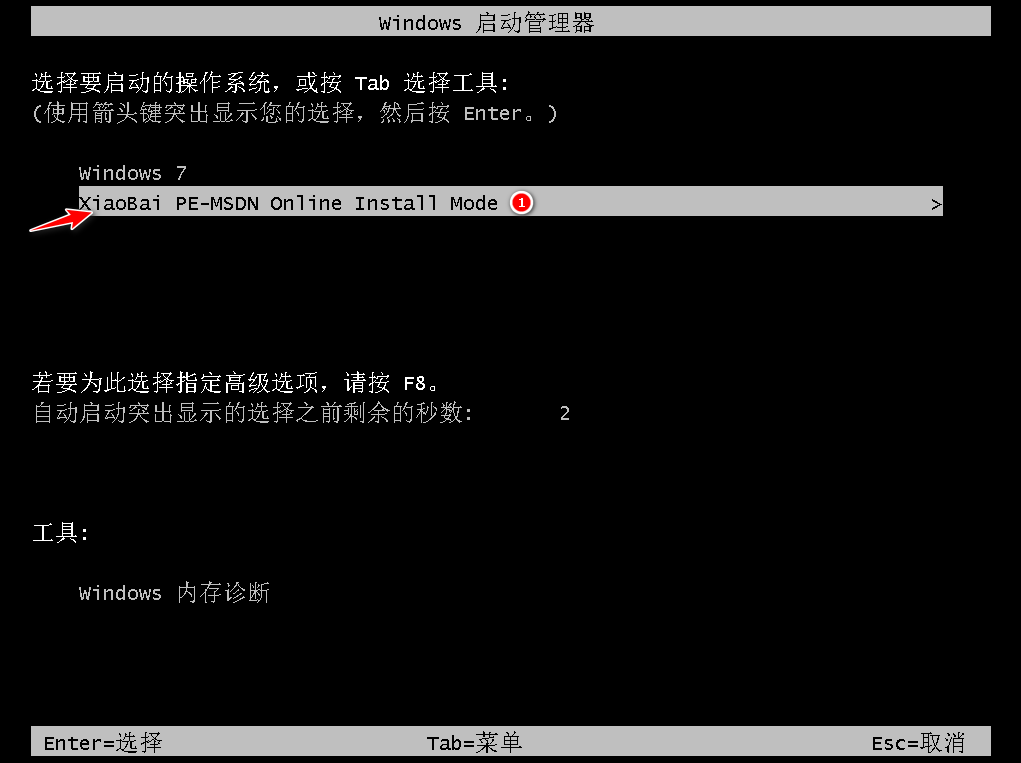
5、继续等待系统安装完成。

6、弹出启动修复工具窗口时,默认选择修复C盘。
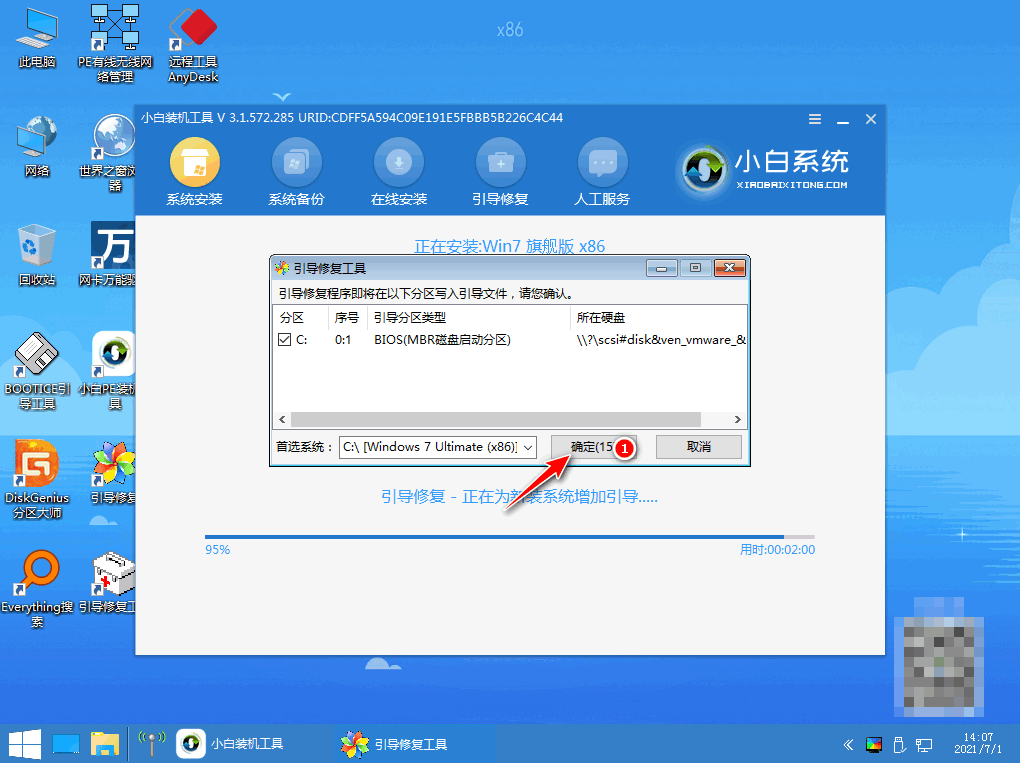
7.安装完成后,单击“立即重新启动”。

8、重启后,点击“windows7”系统。
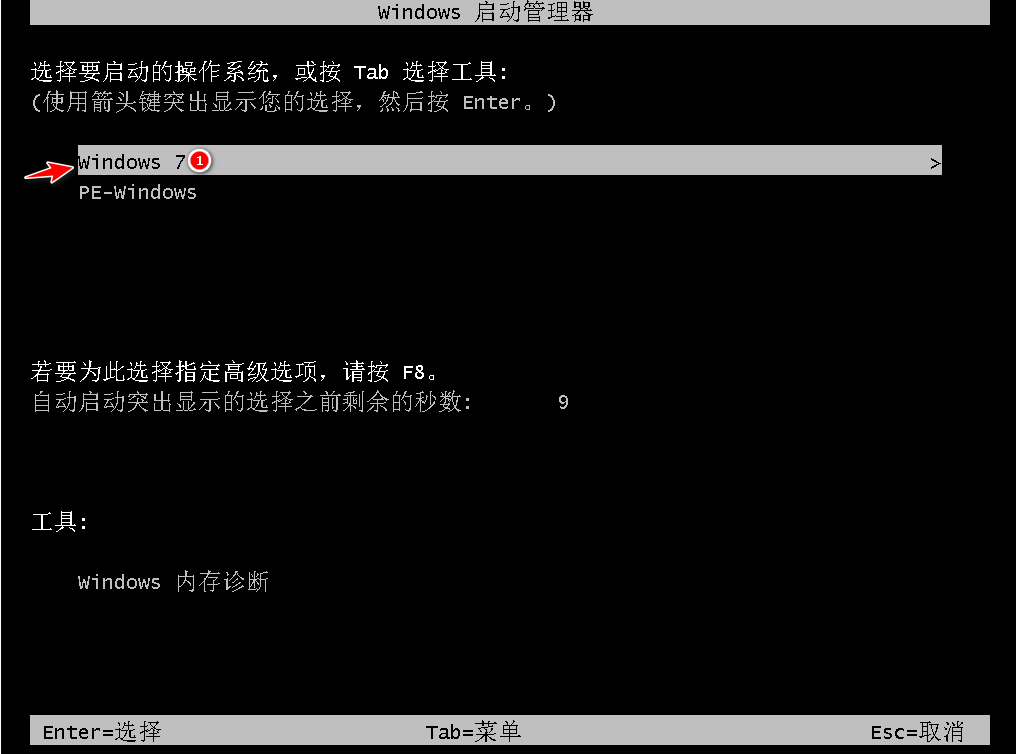
9、进入win7系统桌面,win7系统安装完成。
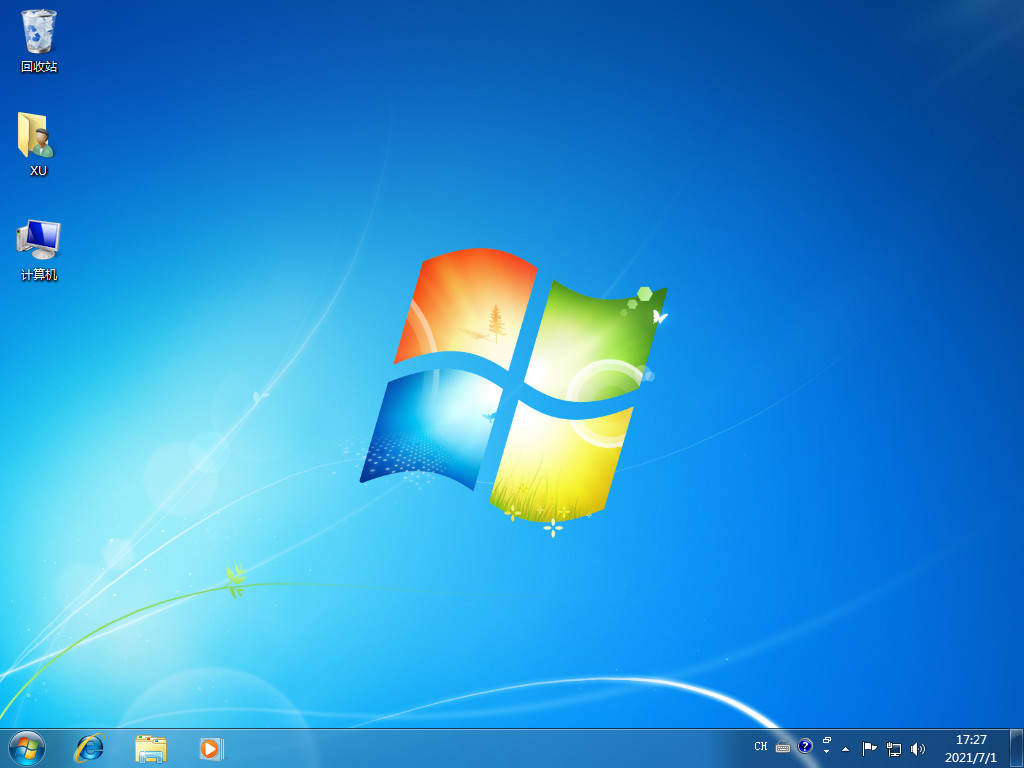
注意事项:
安装系统时,您只需等待,并保持电源关闭即可。
总结:
第一次重启时选择“小白PE-MSDN在线安装模式”;
重启后继续等待安装;
安装完成后,再次重启;
第二次重新启动,点击“windows7系统”进入系统。
以上就是小白重装win7的一键重装方法,希望对大家有所帮助。
分享到: